IPad och iPhone kan vara bra inlärningsverktyg för barn, precis som för vuxna (bara med fler clowner och pratande djur). Men även om du inte vill låsa din iPad helt för att begränsa vad dina barn kan göra, kanske du vill sluta ladda ner vuxenorienterade appar. Det inkluderar våldsamma spel, skrämmande böcker och smutsiga filmer.
Åldersbegränsningar för App Store för iPad och iPhone
Apples omfattande begränsningsverktyg kan styra de flesta aspekterna av iPhone och iPad. Och du kan vara så restriktiv som du vill, ända ner till att bara tillåta användning av en enda app, ett slags kioskläge.
Detta djup sträcker sig till åldersbegränsningar. Du kan inte bara begränsa åtkomsten till appar som inte är lämpliga för dina barn, men du kan också utesluta filmer, tv -program, böcker och musik, plus några andra kategorier.
Här är Apples egen lista över vad du kan begränsa i sina olika butiker:
- Musik, poddar och nyheter: Förhindra uppspelning av musik, musikvideor, podcaster och nyheter som innehåller tydligt innehåll
- Filmer: Förhindra filmer med specifika betyg
- Tv program: Förhindra TV -program med specifika betyg
- Böcker: Förhindra innehåll med specifika betyg
- Appar: Förhindra appar med specifika betyg
Så här aktiverar du åldersbegränsningar på iOS
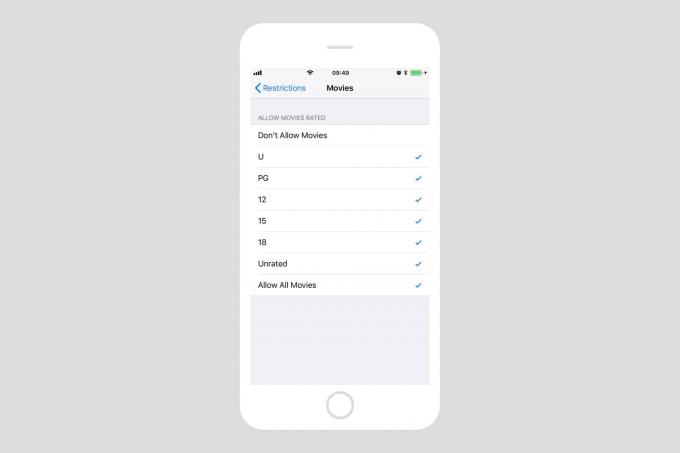
Foto: Cult of Mac
Denna del är lätt. Öppna bara appen Inställningar på din iPhone eller iPad (du måste aktivera begränsningar per enhet, så om du låter Junior använda en iPad och en iPhone måste du göra det två gånger. Gå sedan till Allmänt> Begränsningaroch tryck på Aktivera begränsningar högst upp på skärmen.

Foto: Cult of Mac
Rulla sedan ner till Tillåtet innehåll och välj åldersgräns för varje kategori. Alternativet varierar beroende på kategori, men allt är enkelt. Avmarkera bara allt du inte vill tillåta.
Betyg per land

Foto: Apple
Nu är de angivna åldersgränserna inte nödvändigtvis användbara. En film som är klassad för barn kan få hundratals människor att döda på spektakulära sätt och få bilar att klippa ner människor. Visa ett bröst, eller en övertygande kyss, så får filmen ett slag med vuxenbedömning direkt. Detta lär våra barn att dödande och våld i allmänhet är bra, medan intimitet är tabu. Även våra egna kroppar är dåliga. Smutsiga, köttiga djävulspåsar, som måste döljas och straffas.
Med tanke på detta kanske du vill shoppa runt och välja dina åldersbetyg från ett annat land där prioriteringarna är mindre nötiga. I begränsningsinställningarna kan du "välja land eller region i betygsavsnittet för att automatiskt tillämpa lämpliga innehållsbetyg för den regionen" enligt Apple. Detta bör automatiskt ställas in på den region du använder för din iPhone, men du kan ändra den till vad du vill.
Dessa begränsningar är stora, eftersom de tar hand om det upptagna arbetet med att titta på vad dina barn kan titta på. Du måste lita på censorer och - när det gäller podcaster - självrapportering av skapare, men det är ett bra sätt att säkerhetskopiera din egen regim av straff och kontroll.
